주의:: 이 문서는 사용자의 편의를 위해 제공됩니다. 이 문서는 번역 소프트웨어를 사용하여 자동으로 번역되었으며 교정을 거치지 않았을 수 있습니다. 이 문서의 영어 버전이 가장 최신의 정보를 확인할 수 있는 공식 버전으로 간주해야 합니다. 여기에서 액세스할 수 있습니다..
워크플로 성과 및 기회 분석
마지막 업데이트 날짜: 2025년 11월 4일
명시된 경우를 제외하고 다음 구독 중 어느 것에서나 사용할 수 있습니다.
-
마케팅 Hub Professional, Enterprise
-
영업 Hub Professional, Enterprise
-
Service Hub Professional, Enterprise
-
Data Hub Professional, Enterprise
-
Smart CRM Professional, Enterprise
-
Commerce Hub Professional, Enterprise
워크플로 도구의분석 탭에서 전체 등록 데이터와 더 많은 프로세스를 자동화할 수 있는 추가 기회를 검토하고 분석할 수 있습니다. 이 데이터를 통해 자동화를 사용할 수 있는 기회를 찾아내고 팀의 중요한 프로세스를 간소화할 수 있습니다. 워크플로의 전반적인 상태를 검토하려면워크플로 상태 페이지의 사용 방법을 알아보세요.
워크플로 성과 및 기회 분석하기
워크플로 성과 데이터를 검토하고 분석하려면 다음과 같이 하세요:
- HubSpot 계정에서 자동화 > 워크플로로 이동합니다.
- 분석 탭을 클릭합니다.
- 페이지 상단에서 보고서를 기준으로 필터링할 수 있습니다:
- 비교: 드롭다운 메뉴를 클릭하여 비교 보기 간에 전환합니다:
- 워크플로 그룹 비교: 워크플로를 유형별(예: 삭제됨, 검토 필요, 미사용 또는 모든 워크플로)로 비교합니다.
- 워크플로 비교: 개별 워크플로 선택 드롭다운 메뉴를 클릭하고 분석 중인 데이터에 포함하려는 워크플로 옆의 확인란을 선택하여 특정 워크플로를 비교합니다.
- 날짜 범위: 이번 주, 이번 달, 지난 30일, 지난달, 이번 분기, 올해 또는 사용자 지정 기간을 기준으로 필터링합니다.
- 과거 두 기간 비교: 드롭다운 메뉴를 클릭하여 서로 다른 워크플로를 비교할 기간을 선택합니다. 예를 들어, 주, 월 또는 분기를 비교할 수 있습니다.
- 비교: 드롭다운 메뉴를 클릭하여 비교 보기 간에 전환합니다:
- 페이지 상단의 필터 지우기를 클릭하여 모든 필터를 기본값으로 재설정할 수 있습니다.
- 보고서를 검토합니다:
- 워크플로 전반의 등록 데이터를 요약한 상위 두 개의 보고서입니다.
- 등록 데이터를 시간별로 차트로 표시하는 다음 두 보고서에서는 필터 아이콘을 클릭하여 보고서를 편집하고 데이터 빈도를 변경할 수 있습니다.
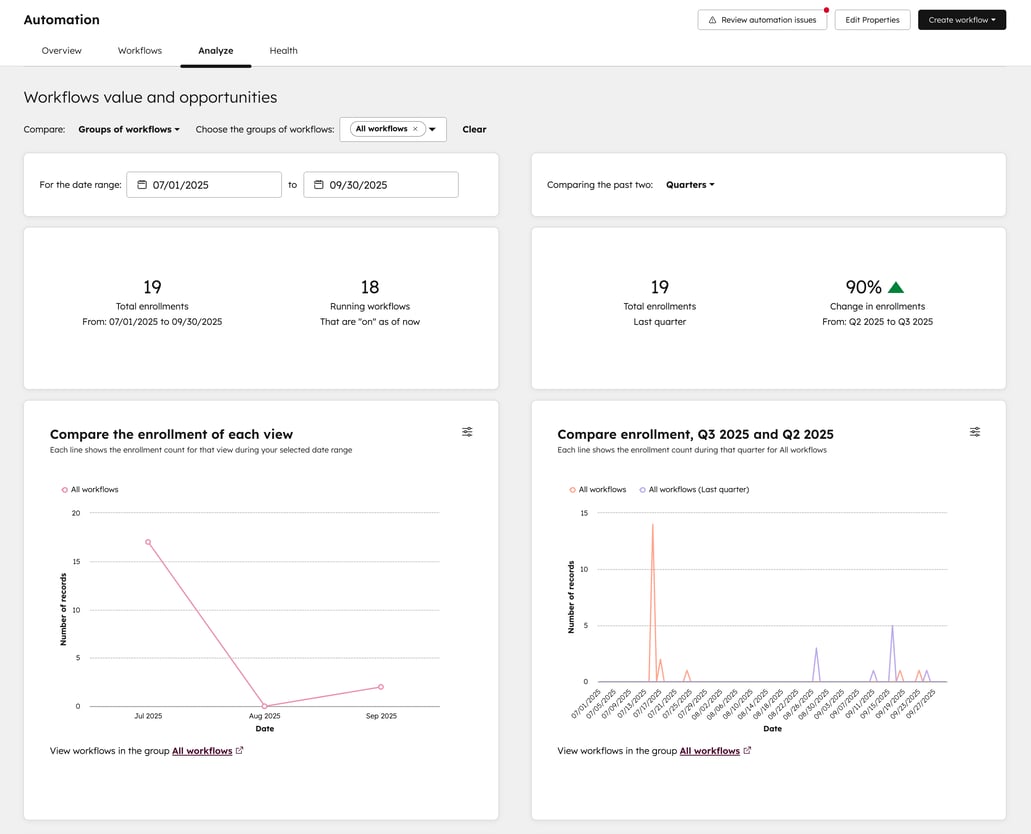
-
- 마지막 두 보고서는 워크플로를 자동화하거나 더 많은 워크플로를 만들 수 있는 기회를 설명합니다.
- 마지막 두 보고서는 워크플로를 자동화하거나 더 많은 워크플로를 만들 수 있는 기회를 설명합니다.
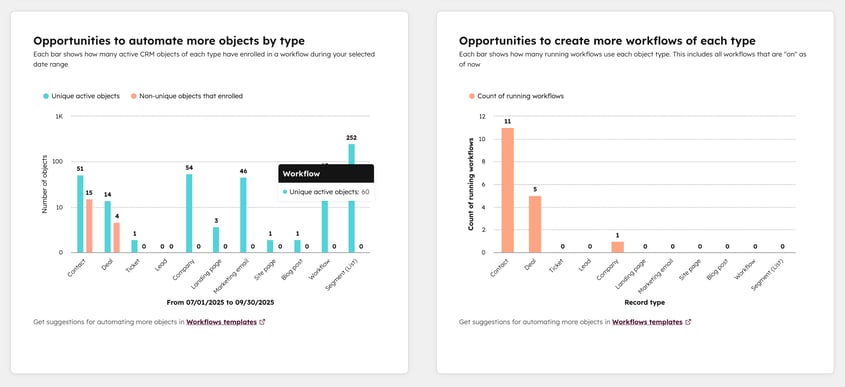
Workflows
피드백을 보내 주셔서 감사합니다. 당사에 큰 도움이 될 것입니다.
이 양식은 문서 피드백에만 사용됩니다. HubSpot으로 도움을 받는 방법 알아보기.